Windows'ta ndis.sys Mavi Ekran Hatası nasıl düzeltilir?
Yayınlanan: 2018-07-04Bu sorunu hızla düzeltin
Auslogics uzman ekibi tarafından geliştirilen güvenli ve ücretsiz bir araç kullanın.
- Kullanımı kolay. Sadece indirin ve çalıştırın, kurulum gerekmez.
- Güvenli. Yazılımımız CNET'te sunulmaktadır ve Gümüş Microsoft İş Ortağıyız.
- Özgür. Ciddiyiz, tamamen ücretsiz bir araç.
Auslogics hakkında daha fazla bilgi edinin. Lütfen EULA ve Gizlilik Politikasını inceleyin.
'Zamanında onarımın ihmali
bu da yeniden inşa etmeyi gerekli kılıyor'
Richard Whately
Ndis.sys sorunları, bir Windows PC kullanıcısının her an karşılaşabileceği ve ciddi bir hayal kırıklığı yaşayabileceği bir durumdur. Bunlar, birdenbire ortaya çıkan ve Ölümün Mavi Ekranında hatalara, yüksek gecikme süresine ve çok fazla tıslama ve saç yırtılmasına neden olan kalıcı, anlaşılması zor ve can sıkıcı sorunlardır. Neyse ki, Windows'ta ndis.sys mavi ekranının nasıl düzeltileceğini ve ndis.sys gecikmesinin nasıl düzeltileceğini biliyoruz, bu nedenle sorununuzu çözmek için okumaya devam edin.
NDIS nedir?
Ağ Sürücüsü Arayüzü Belirtimi anlamına gelen NDIS, Windows işletim sisteminizin yasal bir bileşenidir. Ağ arayüz kartları için kullanılan bir uygulama programlama arayüzüdür. Özetle, sürücülerin bir ağ bilgisayarında olması gerektiği gibi çalışmasına izin verir ve kurulduğu makinenin donanım ve bağlı cihazlarla iletişim kurmasına yardımcı olur.
ndis.sys nedir?
Ndis.sys, Ağ Sürücüsü Arayüzü Belirtimi ile ilgili bir Windows sistem dosyasıdır. Windows işletim sisteminin önemli bir parçası olan ndis.sys, Microsoft tarafından dijital olarak imzalanmıştır ve C:\Windows\System32\drivers klasöründe bulunur. İdeal olarak, bu dosya bilgisayarınızın performansını etkilememeli veya herhangi bir soruna neden olmamalıdır. Uygulamada, işler genellikle yoldan çıkar ve bu da ndis.sys ile ilgili sıkıntılara neden olur.
ndis.sys'i devre dışı bırakabilir miyim?
Dürüst olmak gerekirse, yapmamalısın. İlk olarak, işletim sisteminizin normal çalışması için gereklidir. İkincisi, ndis.sys'i kapatsanız bile, büyük olasılıkla yeniden başlayacaktır. Bu nedenle, bu dosya BSOD hatalarını veya yüksek gecikmeyi tetiklerse, en iyi seçeneğiniz açık ara kapsamlı sorun gidermedir. Aşağı doğru çalışmaya devam ederseniz, kolayca gerçekleştirebileceğiniz şey budur.
ndis.sys sorunları neden ortaya çıkıyor?
Üzücü gerçek şu ki, ndis.sys sorunlarının kesin nedenlerinin izini sürmek gerçekten zor. Kötü sürücüler, kötü amaçlı yazılımlar, bozuk veya eksik sistem dosyaları, kayıt defteri sorunları bunların arasındadır ve liste uzayıp gider. Bu nedenle, çevrilmemiş taş kalmadığından emin olmak için aşağıdaki her düzeltmeyi denemenizi öneririz.
Windows'ta ndis.sys Mavi Ekran Hatasını ve ndis.sys gecikmesini nasıl düzeltebilirim?
İyi haber şu ki, söz konusu sorunlar aslında çözülebilir. Bu işletim sistemlerinin genellikle bu talihsizliklerden özellikle etkilendiği bildirildiğinden, bu makalede, Windows 10 veya 7'de ortaya çıktıklarında bunlar için düzeltmeler bulabilirsiniz. Ancak, Windows 8 veya 8.1'de ndis.sys sorunları yaşıyorsanız (bu tür durumlar daha az sıklıkta olsa da), çözümlerimizi denemekten çekinmeyin - muhtemelen sizin için de işe yarayacaktır.
Artık ndis.sys temellerinin farkında olduğunuza göre, sorun giderme maceramıza başlamanın zamanı geldi:
Sürücülerinizi güncelleyin
ndis.sys sürücü yazılımınızla yakından ilişkili olduğundan, bu kuşkusuz ilk adımınızdır. Gerçekten de, hatalı veya eski sürücüler sisteminize zarar verebilir, bu nedenle onlarla hemen ilgilenmelisiniz.
Sürücü sorunlarınızı çözmenin 3 yolu vardır. İhtiyaçlarınıza ve tercihlerinize göre bunlardan herhangi birini seçmekten çekinmeyin:
Özel bir araç kullanın
Bu, listedeki en kolay ve en güvenli seçenektir. Tüm sürücülerinizi tek bir tıklamayla güncellemek ve büyük olasılıkla ndis.sys sorununuza veda etmek için Auslogics Driver Updater'ı kullanabilirsiniz.
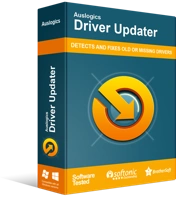
Sürücü Güncelleyici ile Bilgisayar Sorunlarını Çözün
Kararsız bilgisayar performansına genellikle güncel olmayan veya bozuk sürücüler neden olur. Auslogics Driver Updater, sürücü sorunlarını tanılar ve bilgisayarınızın daha sorunsuz çalışmasını sağlamak için eski sürücülerin tümünü bir kerede veya birer birer güncellemenize olanak tanır
Aygıt Yöneticisini Kullan
Yerleşik Aygıt Yöneticisi aracı, gerekli sürücü yazılımını çevrimiçi olarak arayabilir. İşte talimatlar
Windows 7
- Windows logosu simgesine tıklayın. Başlat menüsü görünecektir.
- Bilgisayar'a sağ tıklayın. Menüden Yönet seçeneğini seçin.
- Bilgisayar Yönetimi ekranı açılacaktır.
- Bir kez orada, Aygıt Yöneticisi'ni seçin.
- Bir cihaz alın ve üzerine sağ tıklayın.
- Sürücüsünü güncellemeyi seçin.
Windows 10
- Hızlı erişim menüsünü açmak için klavyenizdeki Windows logosu + X kısayoluna basın.
- Kullanılabilir seçenekler listesinden Aygıt Yöneticisi'ni seçin.
- Bir cihaza sağ tıklayın ve cihazın sürücüsünü güncellemeyi seçin.
Son olarak, Aygıt Yöneticisinin çevrimiçi olarak gereken sürücüyü aramasını sağlayan seçeneği seçin. Sürücü yazılımını güncellemek istediğiniz her donanım parçası için yukarıda belirtilen adımları tekrarlamanız gerektiğini unutmayın.
Sürücülerinizi manuel olarak güncelleyin
Bu kesinlikle kendin yap yaklaşımıdır. İyi çalışması için, cihazınızın düzgün çalışması için gereken sürücünün tam ayrıntılarını bilmelisiniz. O zaman yazılımı çevrimiçi olarak aramalısınız. En iyi seçenek, cihazınızın üreticisinin resmi web sayfasından başlamaktır. Lütfen çok dikkatli olmanız gerektiğini unutmayın, çünkü uygun olmayan bir şey yüklemek sisteminizin bozulmasına neden olabilir.
Bilgisayarınızı kötü amaçlı yazılımlara karşı tarayın
Ne yazık ki, genellikle ndis.sys gibi görünmeyi başaran çok sayıda kötü niyetli varlık vardır, bu nedenle aslında kötü amaçlı yazılım bulaşmış bir bilgisayarla uğraşma şansınız yüksektir. Bunu akılda tutarak, daha fazla gecikmeden tam sistem taraması yapsanız iyi olur. Bu amaçla, ana virüsten koruma yazılımınızı kullanmakta özgürsünüz - eğer bilgisayarınızın güvenliğinden emin olacak kadar saygın ve güvenilir ise.
Bununla birlikte, Windows Defender, bir bilgisayarı kötü niyetli öğelerden arındırmak söz konusu olduğunda hala oldukça yararlı bir çözümdür. Bunu kendi avantajınıza nasıl kullanabileceğiniz aşağıda açıklanmıştır
Windows 7
- Klavyenizde Windows logosunu ve S tuşlarını bulun ve aynı anda basın. Bu, Aramayı başlatacaktır.
- Aramaya 'Defender' yazın (tırnak işaretleri olmadan).
- Arama sonuçları listesinden Windows Defender'ı seçin.
- Windows Defender ana penceresinde, Tara'ya tıklayın.
- Tara'nın yanındaki oka gidin. O simgeye tıklayın.
- Tam Tarama seçeneğini seçin.
Windows 10
- Görev çubuğuna gidin ve Windows logosu simgesine tıklayın.
- Başlat menüsünde, Ayarlar dişli kutusunu seçin.
- Güncelle ve Güvenlik'i tıklayın. Ardından Windows Defender'ı seçin.
- Windows Defender'ı Aç bağlantısını tıklayın.
- Windows Defender Güvenlik Merkezi penceresine geleceksiniz. Orada sol bölmeye gidin ve kalkan simgesini tıklayın.
- Gelişmiş tarama'yı seçin. Tam tarama'yı seçin.
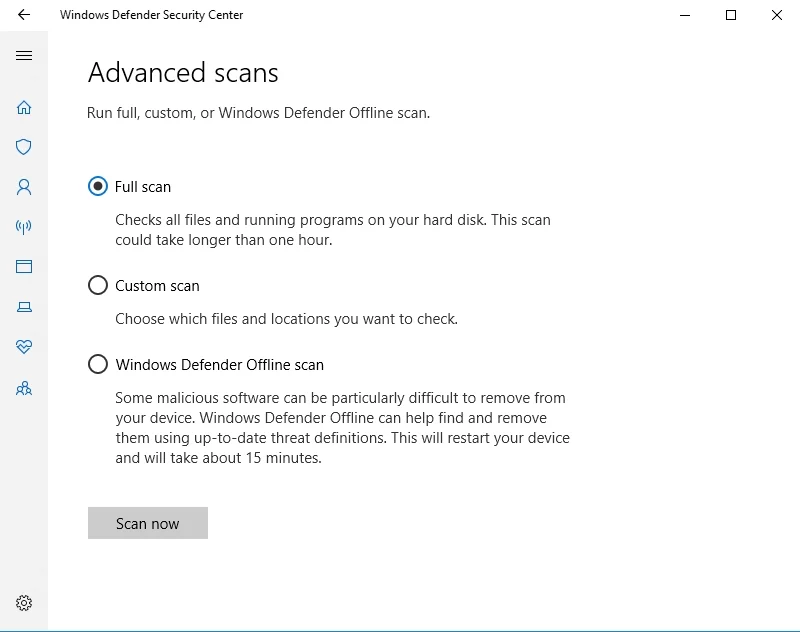

Özellikle kötü bir kötü amaçlı yazılım parçası değerli bilgisayarınıza yolunu bulursa, eski güzel Windows Defender'ın günü kurtarmak için yeterli olmayabileceğini unutmayın. Bu nedenle, makinenizin kötü amaçlı yazılım tuzağından kaçmak için ekstra yardıma ihtiyacı olabilir. Bilgisayarınızı kurtarmak için, gerçek bir kötü amaçlı yazılımdan koruma seferi gerçekleştirmek üzere Auslogics Anti-Malware'i işe alabilirsiniz: bu araç, diğer virüsten koruma ürünlerinin algılayamayacağı tehditleri bile bulur ve kaldırır.
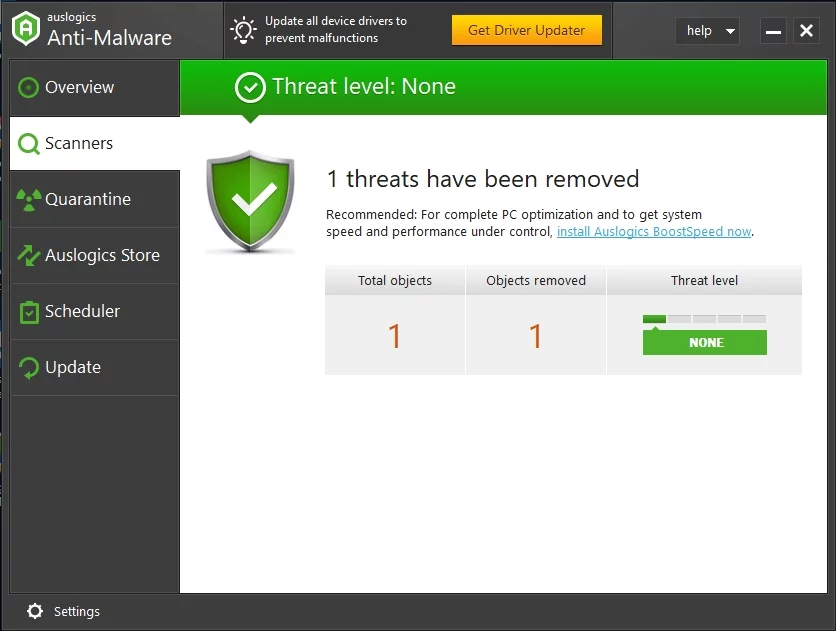
Antivirüsünüzü geçici olarak devre dışı bırakın
Yeni bir virüsten koruma ürününün yüklenmesi, ndis.sys talihsizliğinizden önce mi geldi? Eğer öyleyse, söz konusu araç suçlu olabilir. ndis.sys arızanız için gerçekten suçlu olup olmadığını kontrol etmek için geçici olarak devre dışı bırakmalısınız. Gerçekten Windows'ta ndis.sys mavi ekranını veya ndis.sys gecikmesini tetiklerse, o yazılımı kullanmayı hemen bırakmanız ve üreticisiyle iletişime geçmeniz gerektiğini söylemeye gerek yok. Hatta başka bir antivirüs çözümüne geçmeniz bile gerekebilir.
İşletim Sisteminizi güncelleyin
İşletim sisteminiz güncel değilse, ndis.sys mavi ekranı ve ndis.sys gecikmesi, bilgisayarınızda gelişebilecek senaryolar arasındadır. Her ikisi de istenmeyen bir sonuç olduğundan, aşağıdaki talimatları kullanarak sisteminizi güncellemenizi öneririz:
Windows 10'u güncellemek için aşağıdakileri yapın:
- Başlat menünüzü çağırın (bunu zaten birçok kez yaptınız).
- Ayarlar menüsüne gidin (başlat menünüzdeki dişli simgesine tıklamanız yeterlidir).
- Orada Güncelleme ve Güvenlik'i seçin.
- Yüklenmeyi bekleyen herhangi bir güncelleme olup olmadığına bakın. Onları onaylayın.
- Önerilen güncelleme yoksa Güncellemeleri kontrol et'e tıklayın.
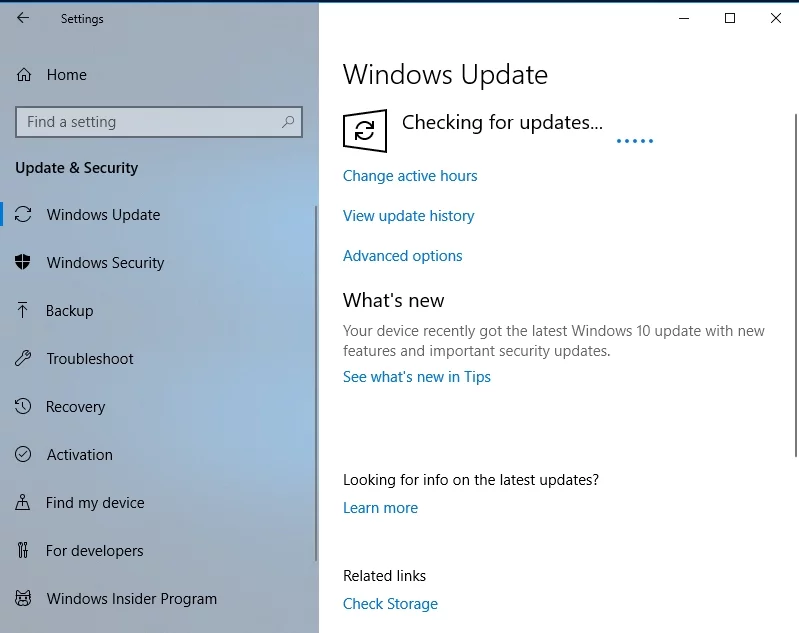
Windows 7'yi şu şekilde güncelleyebilirsiniz:
- Başlat menünüzü açın ve Denetim Masası'nı seçin.
- Sistem ve Güvenlik'e tıklayın.
- Windows Update'i seçin.
- Sol bölmeye gidin ve Güncellemeleri kontrol et'i seçin.
Önerilen güncellemeleri indirip yükleyin ve bu manevranın sorununuzu çözüp çözmediğine bakın.
Bir SFC taraması çalıştırın
ndis.sys sorunlarınız devam ederse, kritik sistem dosyalarınızdan bazıları bozulmuş veya kaybolmuş olabilir. Bunları tekrar çalışır duruma getirmek için, işletim sisteminizin bir parçası olarak gelen Sistem Dosyası Denetleyicisi aracını kullanmalısınız:
- Klavyenizde Windows logosu + S klavye kısayoluna basın.
- Arama bittiğinde, cmd yazın.
- Komut İstemi'ni bulun ve sağ tıklayın.
- Yönetici olarak çalıştır'ı seçin.
- Komutu yürütmek için sfc /scannow yazın ve Enter'a basın.
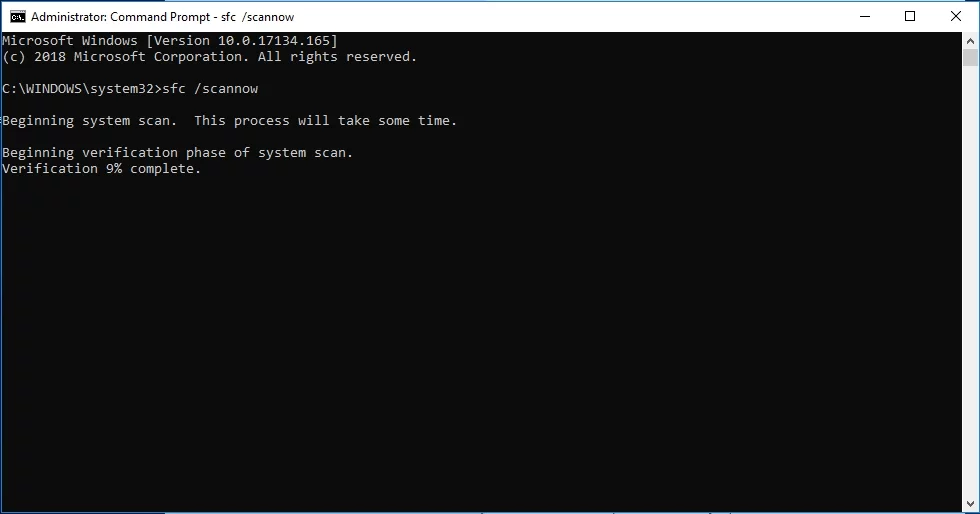
Tarama tamamlanana kadar sabırla beklemelisiniz – işlemi iptal etmeyin. Son olarak, yükseltilmiş Komut İsteminizden çıkın ve bilgisayarınızı yeniden başlatın. Windows'unuz başlangıçta tüm sorunlu sistem dosyalarınızı değiştirecektir.
Hatalar için sabit sürücünüzü kontrol edin
Bozuk sabit sürücüler, ndis.sys sorunlarının yaygın bir nedenidir, bu nedenle diskinizi kontrol etmenin zamanı geldi. Bunu yapmak için şu yönergeleri izleyin:
- Komut İsteminizi yönetici olarak çalıştırın (nasıl olduğunu öğrenmek için önceki düzeltmeye bakın).
- Chkdsk c: /r yazın (eğer c, sisteminizin kurulu olduğu bölümse) ve Enter tuşuna basın.
Taramanın bitmesini bekleyin. Ardından Komut İstemi'nden çıkın ve bilgisayarınızı yeniden başlatın. Umarım, bu çözüm sorununuzu çözmüştür.
DISM'yi çalıştırın
Dağıtım Görüntüsü Hizmeti ve Yönetimi aracı, BSOD'leri ve gecikme sorunlarını gidermeniz gerektiğinde çok kullanışlı olur. Çalıştırmak için aşağıdakileri yapın:
- Komut İsteminizi yönetici olarak başlatın.
- Aşağıdaki komutları yazın (her birinin ardından Enter tuşuna basın):
DISM / çevrimiçi / Temizleme-Görüntü / ScanHealth
DISM /Çevrimiçi /Temizleme-Görüntü /RestoreSağlık
İşlem tamamlandığında PC'nizi yeniden başlatın. Sorununuz çözüldü mü? Eh, şimdiye kadar şans yoksa, olumsuz düşüncelerin devralmasına izin vermeyin. Sadece aşağıdaki düzeltmeye geçin - harikalar yarattığı bildirildi.
Kayıt defterinizi düzeltin
Yukarıdaki tüm çözümler size yardımcı olmadıysa, sorunlarınız bozuk veya hasarlı sistem kayıt defterinden kaynaklanıyor olabilir. İşlemdeki en küçük bir hata bile Windows'unuzu tam anlamıyla mahvedebileceğinden, manuel olarak düzenlememenizi öneririz. Bu nedenle en güvenli seçenek, işi sizin yerinize yapacak özel bir alet kullanmaktır. Örneğin, Auslogics Registry Cleaner kayıt defteriniz üzerinde cerrahi bir hassasiyetle çalışır, böylece kayıt defterini hiçbir risk olmadan yamalayabilir ve düzeltebilirsiniz. Bu arada, bu araç %100 ücretsizdir.
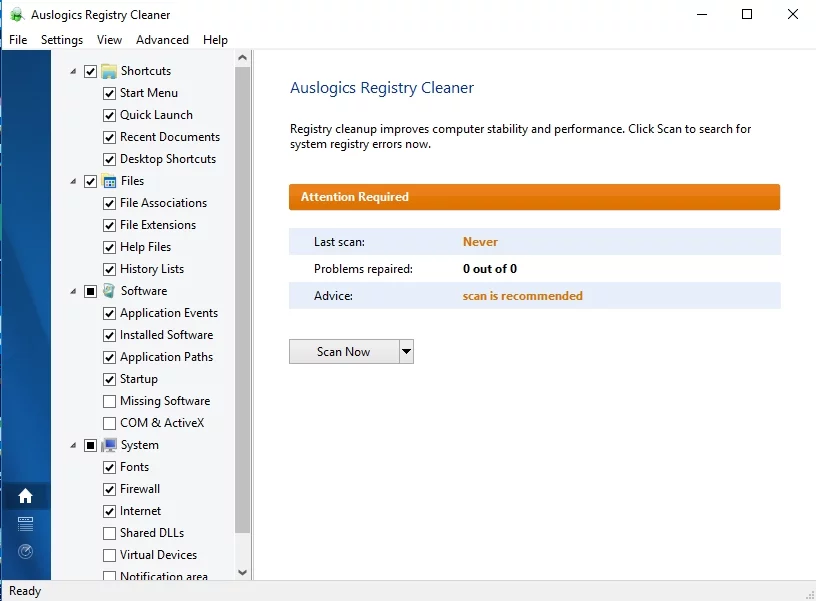
Bir sistem geri yükleme gerçekleştirin
Bulut durumunuzda gümüş astar yok gibi görünüyorsa, nükleer seçenek zaman yolculuğuna başvurmaktır. Aslında, sizin durumunuzda size yardımcı olması gereken Sistem Geri Yükleme harika bir özelliktir - sisteminizi ndis.sys sorununuzun olmadığı bir zamana geri götürür ve hatta kişisel dosyalarınızı etkilemez. Ancak, çalışması için bilgisayarınızda mevcut sistem geri yükleme noktaları olmalıdır. Neyse ki, PC'nizde önemli bir şey olmak üzereyken sisteminiz genellikle bunları otomatik olarak oluşturur, bu nedenle bu yöntemin sizin için bir çıkış yolu olması ihtimali yüksektir.
Sistem geri yüklemesini şu şekilde gerçekleştirebilirsiniz:
Windows 7:
- Başlat menünüze gidin, Arama kutusunu bulun ve ardından Sistem Geri Yükleme yazın.
- Sistem Geri Yükleme ekranında, Sistem dosyalarını ve ayarlarını geri yükle seçeneğine tıklayın. Ardından İleri'ye tıklayın.
- Sisteminizi geri yüklemek istediğiniz geri yükleme noktasını seçin ve onayınızı verin.
Windows 10:
- Başlat menünüzü açın. Kontrol Paneli kutucuğunu bulun. Üstüne tıkla.
- Sistem ve Güvenlik'i açın. Ardından Dosya Geçmişi'ni seçin.
- Kurtarma'ya taşıyın. Sistem Geri Yüklemeyi Aç'ı seçin.
- Sonrakine tıkla. Ardından geri dönmek için geri yükleme noktasını seçin.
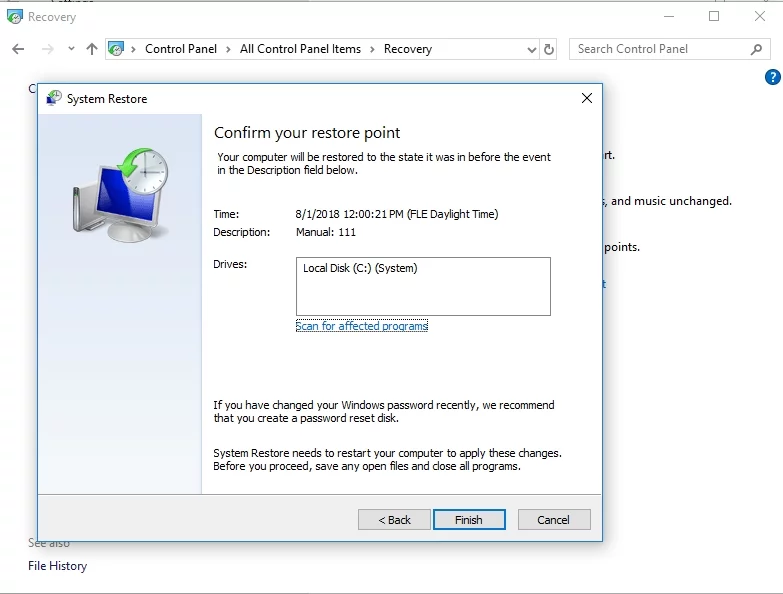
- İleri'yi ve ardından Bitir'i tıklayın.
Umarız ndis.sys sorununuzu başarıyla çözmüşsünüzdür.
ndis.sys sorununuz nedeniyle bazı kişisel belgelerinizi kaybedecek kadar şanssızsanız, endişelenmenize gerek yok: Auslogics File Recovery ile bunları kolayca geri yükleyebilirsiniz.
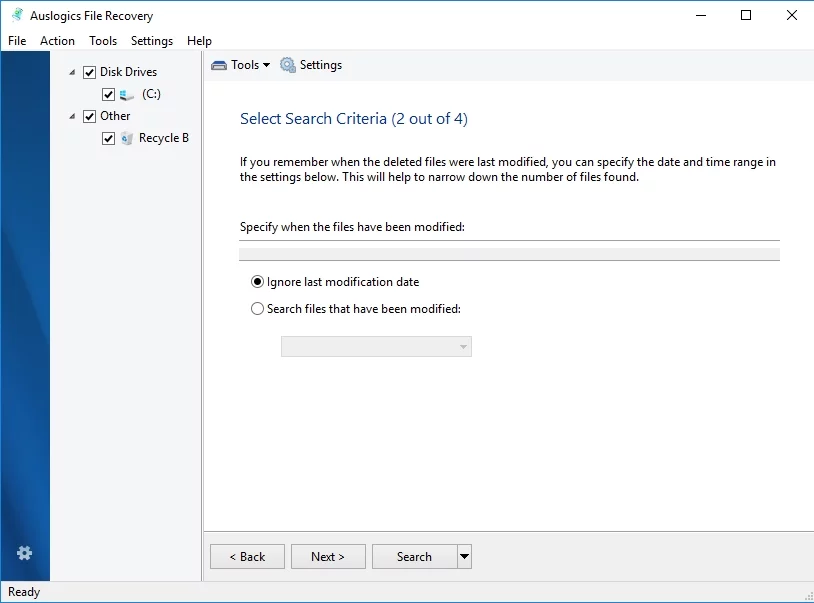
Bu makalede açıklanan sorunlarla ilgili herhangi bir sorunuz veya yorumunuz varsa, bunları aşağıda belirtebilirsiniz.
